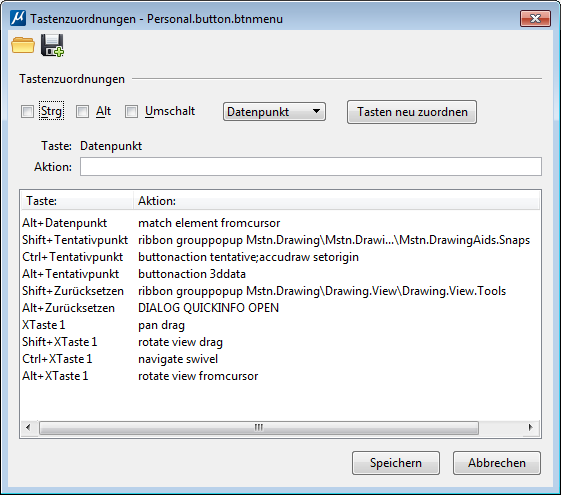Dialogfeld "Tastenzuordnungen"
Ermöglicht die Zuordnung von MicroStation-Tastatureingaben und die Verknüpfung von Tastenkombinationen mit logischen Tasten, um zusätzliche Tastenzuordnungen zu erstellen. Die logischen Tasten werden physischen Tasten zugeordnet. In der Standardkonfiguration etwa ist die "logische" Übergangstaste der "physischen" Tastenkombination linke+rechte Maustaste zugeordnet. Sie könnten jetzt eine Tastenzuordnung erstellen, indem Sie die <Alt> -Taste und die Tastatureingabe PLACE FENCE der "logischen" Übergangstaste zuordnen. Wenn Sie dann die <Alt> -Taste in Verbindung mit der rechten und linken Maustaste drücken, wird die Funktion "Zaun platzieren" aktiviert.
Die Tastenzuordnungen werden in Tastenmenüs gespeichert (".btnmenu"). Die Titelleiste des Dialogfelds Tastenzuordnungen verweist auf das jeweils geöffnete Tastenmenü.
Bevor Sie Tastenzuordnungen vornehmen, sollten Sie sich das Dialogfeld "Cursortastenzuordnungen" ansehen, um zu prüfen, ob die aktuellen Verknüpfungen mit physischen Tasten nicht bereits Ihren Anforderungen gerecht werden.
Bemerkung: Tastenmenüs unterscheiden sich von Cursortastenmenüs, die in Verbindung mit Digitalisiertabletts zum Einsatz kommen.
| Einstellung | Beschreibung |
|---|---|
| Öffnen eines Schaltflächen-Menüs | Öffnet das Dialogfeld Cursortastenmenü auswählen, in dem Sie ein Tastenmenü öffnen können. |
| Speichern unter Schaltflächen-Menü | Öffnet das Dialogfeld Cursortastenmenü speichern unter, in dem Sie das geöffnete Tastenmenü benennen und speichern können. |
| Tastenzuordnungen | Ermöglicht die Erstellung oder Änderung einer Tastenzuordnung. Anhand der Kontrollkästchen für die verschiedenen Tasten können Sie eine Tastenzuordnung hinzufügen. <Strg>, <Alt>und <Umschalt>. Das Dropdown-Listenfeld Logische Tasten enthält die logischen Tasten, die Sie für Ihre Tastenzuordnung verwenden können. |
| Strg | Aktivieren Sie dieses Kontrollkästchen, um die <Strg> -Taste in einer Tastenzuordnung zu verwenden. |
| Alt | Aktivieren Sie dieses Kontrollkästchen, um die Taste <Alt> -Taste in einer Tastenzuordnung zu verwenden. |
| Umschalt | Aktivieren Sie dieses Kontrollkästchen, um die Taste <Umschalt> -Taste in einer Tastenzuordnung zu verwenden. |
| Dropdown-Liste Logische Taste | Ermöglicht die Auswahl der logischen Taste, die geändert oder für die eine Zuordnung erstellt werden soll. |
| Tasten neu zuordnen | Öffnet das Dialogfeld "Cursortastenzuordnungen", in dem die über die einzelnen physischen Tasten (oder Tastenkombinationen) aktivierten logischen Tasten geändert werden können. |
| Schaltfläche | Führt die im darüber liegenden Gruppenfeld "Tasten" oder im darunter liegenden Listenfeld ausgewählten Tastaturtasten und logischen Tasten auf. |
| Aktion | Zeigt die Aktionszeichenfolge (sofern definiert) der über die ausgewählten Tastatur- und logischen Tasten identifizierten Tastenzuordnung an. |
| Listenfeld | Führt die derzeit definierten Tastenzuordnungen mit den zugehörigen Aktionen auf. Sie können auf jeden beliebigen Listenfeldeintrag klicken, um eine derzeit definierte Tastenzuordnung zur Bearbeitung auszuwählen. |
| Speich. | Speichert die an den Tastenzuordnungen vorgenommenen Änderungen und schließt das Dialogfeld. Die Änderungen werden im geöffneten Tastenmenü gespeichert, d. h. in dem Tastenmenü, dessen Dateiname in der Titelleiste des Dialogfelds angezeigt wird. |
| Schließen | Macht Änderungen an Tastenzuordnungen rückgängig und schließt das Dialogfeld. |